كيفية استعادة الوصول إلى القرص الصلب وإصلاح خطأ عدم القدرة على فتح القرص الصلب

في هذه المقالة، سنرشدك إلى كيفية استعادة الوصول إلى القرص الصلب عند تعطله. هيا نتابع!
يتم عرض التاريخ والوقت في شريط المهام والذي يكون افتراضيًا بالتنسيق الشهر / التاريخ / السنة (على سبيل المثال: 16/05/2018) وتنسيق 12 ساعة للوقت (على سبيل المثال: 8:02 مساءً) ولكن ماذا إذا كنت تريد لتغيير هذه الإعدادات؟ حسنًا ، يمكنك دائمًا تغيير هذه الإعدادات وفقًا لتفضيلاتك إما من إعدادات Windows 10 أو من لوحة التحكم. يمكنك تغيير تنسيق التاريخ إلى تاريخ / شهر / سنة (على سبيل المثال: 16/05/2018) والوقت إلى تنسيق 24 ساعة (على سبيل المثال: 21:02 مساءً).

يوجد الآن العديد من التنسيقات المتاحة لكل من التاريخ والوقت ، لذلك عليك الاختيار بعناية. يمكنك دائمًا تجربة تنسيق تاريخ ووقت مختلف على سبيل المثال التاريخ القصير والتاريخ الطويل والوقت القصير والوقت الطويل وما إلى ذلك ، لذلك دون إضاعة أي وقت ، دعنا نرى كيفية تغيير تنسيقات التاريخ والوقت في Windows 10 بمساعدة الدليل المدرج أدناه.
محتويات
تأكد من إنشاء نقطة استعادة في حالة حدوث خطأ ما.
1. اضغط على مفتاح Windows + I لفتح تطبيق الإعدادات ، ثم انقر فوق الوقت واللغة.

2. الآن من القائمة اليمنى انقر فوق " التاريخ والوقت".
3. بعد ذلك ، في الجزء الأيمن من النافذة ، قم بالتمرير لأسفل وانقر فوق الارتباط " تغيير تنسيقات التاريخ والوقت " في الجزء السفلي.
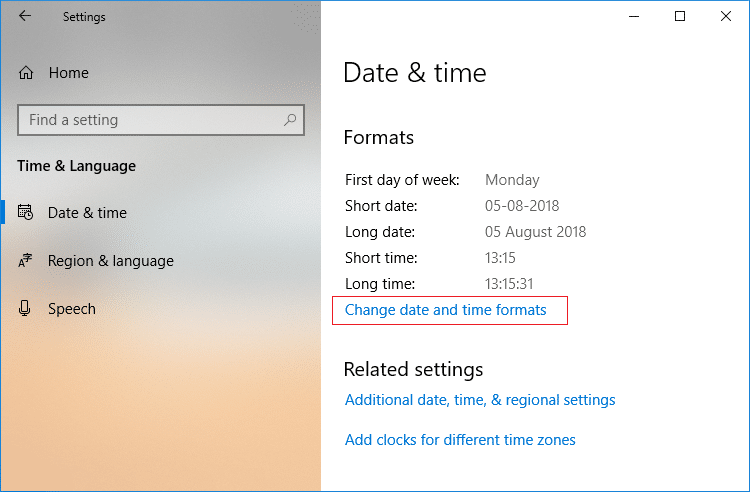
4. حدد تنسيقات التاريخ والوقت التي تريدها من القوائم المنسدلة ثم أغلق نافذة الإعدادات.
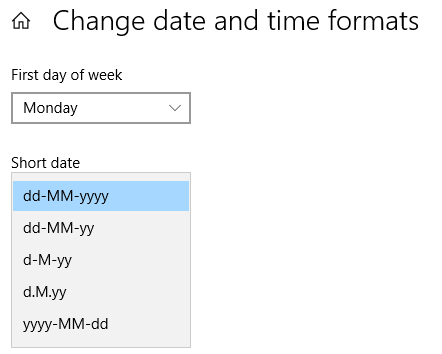
تاريخ قصير (يوم-شهر-سنة)
تاريخ طويل (يوم -شهر-سنة)
وقت قصير (ارتفاع: ملم)
وقت طويل (س: ملم: ثانية)

5. أعد تشغيل الكمبيوتر لحفظ التغييرات.
هذه هي كيفية تغيير تنسيقات التاريخ والوقت في نظام التشغيل Windows 10 ، ولكن إذا كنت تواجه أي مشكلة باستخدام هذه الطريقة ، فلا داعي للقلق ، فما عليك سوى تخطي هذه الطريقة واتباع الطريقة التالية.
على الرغم من أنه يمكنك تغيير تنسيق التاريخ والوقت في تطبيق إعدادات Windows 10 ، لا يمكنك إضافة تنسيقات مخصصة وبالتالي لإضافة تنسيق مخصص تحتاج إلى استخدام لوحة التحكم.
1. اكتب control في Windows Search ثم انقر فوق Control Panel من نتيجة البحث.

2. ضمن " عرض حسب " حدد الفئة ثم انقر على الساعة والمنطقة.

3. بعد ذلك ، ضمن المنطقة ، انقر فوق " تغيير تنسيقات التاريخ أو الوقت أو الأرقام ".
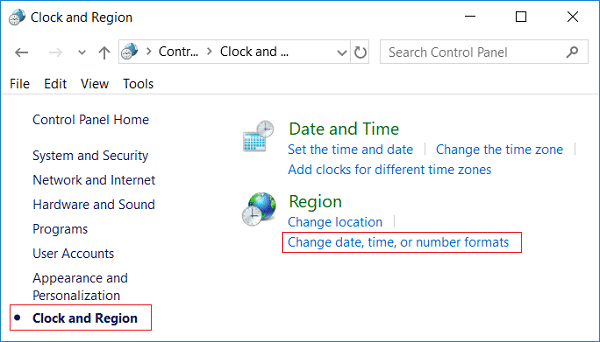
4. الآن ضمن قسم " تنسيقات التاريخ والوقت " ، يمكنك تحديد أي تنسيق تريده من القوائم المنسدلة الفردية.
تاريخ قصير (يوم-شهر-سنة)
تاريخ طويل (يوم -شهر-سنة)
وقت قصير (ارتفاع: ملم)
وقت طويل (س: ملم: ثانية)
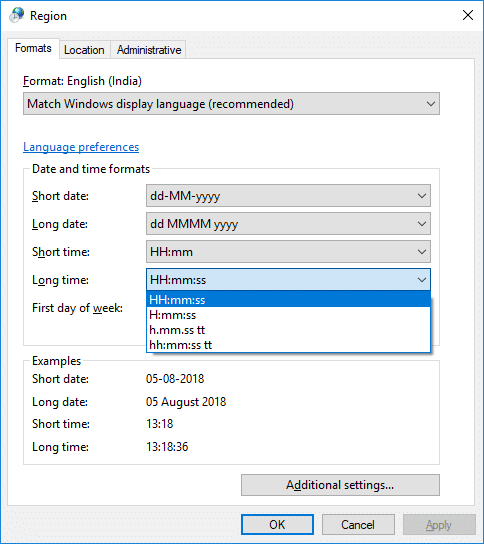
5. لإضافة تنسيق مخصص ، انقر على رابط " إعدادات إضافية " في الأسفل.
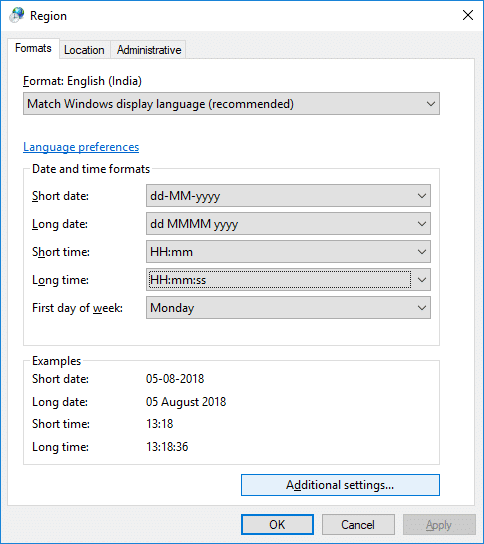
6. تأكد من التبديل إلى علامة التبويب "الوقت" ثم حدد أو أدخل أي تنسيقات زمنية مخصصة تريد استخدامها.
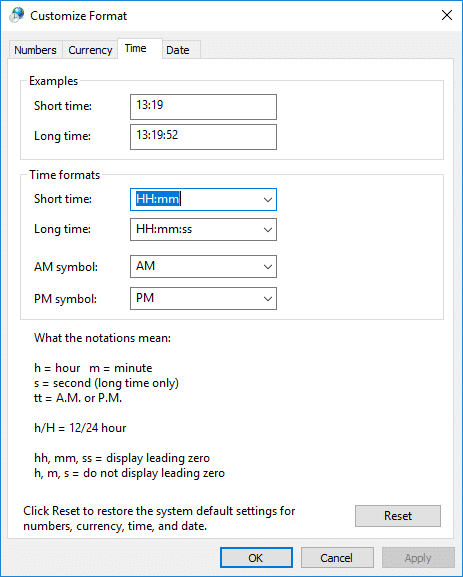
على سبيل المثال ، يمكنك اختيار " رمز AM " ليتم عرضه كـ " Before Noon " ويمكنك تغيير تنسيقات Short و Longtime.
7. بالمثل حدد علامة التبويب "التاريخ" ثم حدد أو أدخل أي تنسيقات تاريخ مخصصة تريد استخدامها.
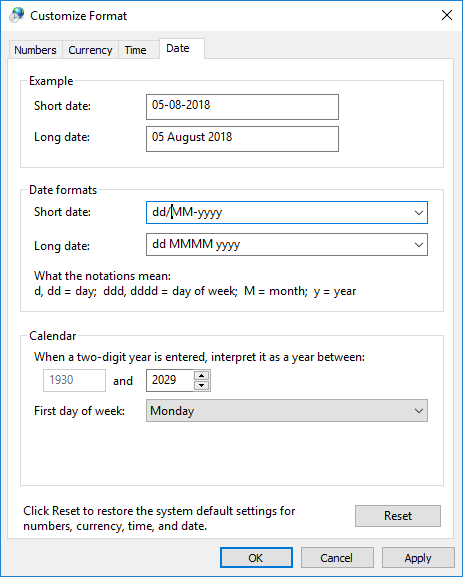
ملاحظة: هنا يمكنك تغيير التاريخ القصير والطويل ، على سبيل المثال ، يمكنك استخدام / (الشرطة المائلة للأمام) أو. (نقطة) بدلاً من - (شرطة) بين تنسيق التاريخ (على سبيل المثال: 16.05.2018 أو 16/05/2018).
8. لتطبيق هذه التغييرات انقر فوق "تطبيق" ثم "موافق".
9. إذا أخطأت في تنسيقات التاريخ والوقت ، فيمكنك دائمًا النقر فوق الزر "إعادة تعيين" في الخطوة 6.
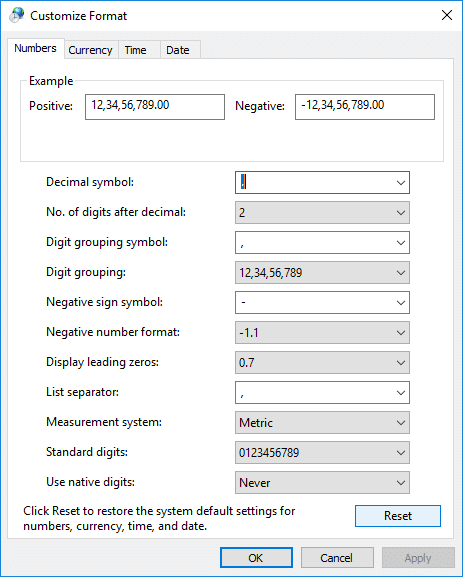
10. أغلق كل شيء وأعد تشغيل الكمبيوتر لحفظ التغييرات.
موصى به:
لقد تعلمت بنجاح كيفية تغيير تنسيقات التاريخ والوقت في Windows 10 ولكن إذا كان لا يزال لديك أي استفسارات بخصوص هذا البرنامج التعليمي ، فلا تتردد في طرحها في قسم التعليقات.
في هذه المقالة، سنرشدك إلى كيفية استعادة الوصول إلى القرص الصلب عند تعطله. هيا نتابع!
للوهلة الأولى، تبدو سماعات AirPods كأي سماعات أذن لاسلكية حقيقية أخرى. لكن كل ذلك تغير بعد اكتشاف بعض الميزات غير المعروفة.
أطلقت شركة Apple نظام التشغيل iOS 26 - وهو تحديث رئيسي بتصميم زجاجي مصنفر جديد تمامًا، وتجارب أكثر ذكاءً، وتحسينات للتطبيقات المألوفة.
يحتاج الطلاب إلى نوع محدد من أجهزة الكمبيوتر المحمولة لدراستهم. لا ينبغي أن يكون قويًا بما يكفي لأداء جيد في تخصصهم المختار فحسب، بل يجب أيضًا أن يكون صغيرًا وخفيفًا بما يكفي لحمله طوال اليوم.
تعتبر إضافة طابعة إلى نظام التشغيل Windows 10 أمرًا بسيطًا، على الرغم من أن العملية بالنسبة للأجهزة السلكية ستكون مختلفة عن تلك الخاصة بالأجهزة اللاسلكية.
كما تعلمون، تُعدّ ذاكرة الوصول العشوائي (RAM) جزءًا أساسيًا من مكونات الحاسوب، فهي بمثابة ذاكرة لمعالجة البيانات، وهي العامل الحاسم في سرعة الحاسوب المحمول أو الحاسوب الشخصي. في المقالة التالية، سيقدم لكم WebTech360 بعض الطرق للتحقق من أخطاء ذاكرة الوصول العشوائي (RAM) باستخدام برامج على نظام ويندوز.
لقد اجتاحت أجهزة التلفاز الذكية العالم حقًا. مع وجود العديد من الميزات الرائعة واتصال الإنترنت، غيرت التكنولوجيا الطريقة التي نشاهد بها التلفزيون.
الثلاجات هي أجهزة مألوفة في المنازل. تحتوي الثلاجات عادة على حجرتين، حجرة التبريد واسعة وتحتوي على ضوء يضيء تلقائيًا في كل مرة يفتحها المستخدم، بينما حجرة الفريزر ضيقة ولا تحتوي على ضوء.
تتأثر شبكات Wi-Fi بالعديد من العوامل التي تتجاوز أجهزة التوجيه وعرض النطاق الترددي والتداخل، ولكن هناك بعض الطرق الذكية لتعزيز شبكتك.
إذا كنت تريد الرجوع إلى نظام التشغيل iOS 16 المستقر على هاتفك، فإليك الدليل الأساسي لإلغاء تثبيت نظام التشغيل iOS 17 والرجوع من نظام التشغيل iOS 17 إلى 16.
الزبادي طعام رائع. هل من الجيد تناول الزبادي يوميًا؟ عندما تأكل الزبادي يومياً كيف سيتغير جسمك؟ دعونا نكتشف ذلك معًا!
تناقش هذه المقالة أكثر أنواع الأرز المغذية وكيفية تحقيق أقصى قدر من الفوائد الصحية لأي نوع أرز تختاره.
إن إنشاء جدول للنوم وروتين وقت النوم، وتغيير المنبه، وتعديل نظامك الغذائي هي بعض التدابير التي يمكن أن تساعدك على النوم بشكل أفضل والاستيقاظ في الوقت المحدد في الصباح.
الإيجار من فضلك! Landlord Sim هي لعبة محاكاة للهواتف المحمولة تعمل على نظامي التشغيل iOS وAndroid. ستلعب دور مالك مجمع سكني وتبدأ في تأجير شقة بهدف ترقية التصميم الداخلي لشققك وتجهيزها للمستأجرين.
احصل على رمز لعبة Bathroom Tower Defense من Roblox واستخدمه للحصول على مكافآت مثيرة. سيساعدونك على ترقية أو فتح الأبراج ذات الضرر الأعلى.













